Habilitar la autenticación de dos factores de LastPass
LastPass es una compañía en línea que ha creado unAdministrador de contraseñas útil y seguro para su navegador web. Como administrador de contraseñas, esta es una cuenta que desea asegurarse de que sea lo más segura posible. Cuando se trata de la seguridad en línea, no hay una manera mucho mejor de hacerlo que usar la autenticación en dos pasos. Hablamos de la autenticación de dos factores todo el tiempo aquí en groovyPost. Y si aún no lo ha escuchado, no podrá decir eso por mucho tiempo. Aquí se explica cómo configurarlo para LastPass.
Inicie sesión en su cuenta de LastPass y haga clic en el botón Configuración de la lista Acciones a la izquierda del panel de control.

Aparecerá una ventana Editar configuración. Haga clic en la pestaña Seguridad y luego haga clic en "Imprimir su cuadrícula".
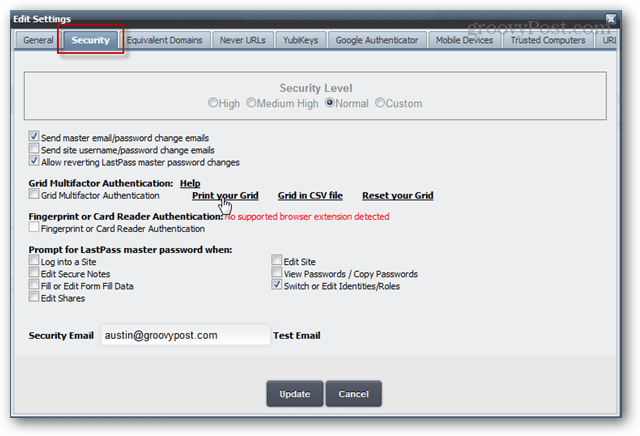
LastPass lo llevará a una página con una cuadrícula de número por letra. Esta cuadrícula es exclusiva de su cuenta y solo puede ser utilizada por usted. Haga clic derecho en la página y seleccione Imprimir.
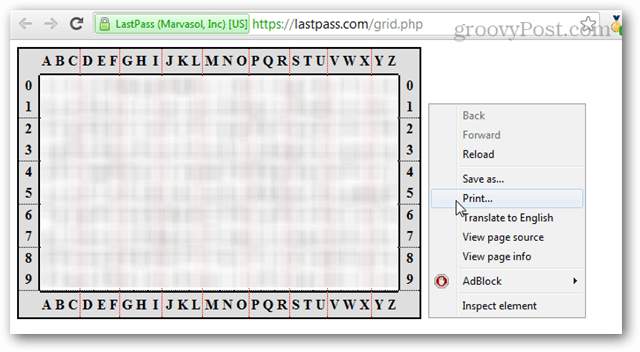
Si usa Chrome, puede cambiar elDestino a un PDF o simplemente imprimirlo en una hoja de papel. Luego, asegúrese de colocar esta cuadrícula en un lugar seguro donde no la perderá. Personalmente, elegí crear un PDF mío y enviármelo por correo electrónico a mí mismo usando mi cuenta de Gmail, que también tiene habilitada la seguridad Two Factor.
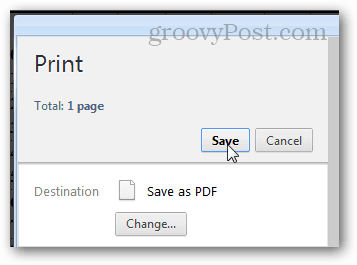
Una vez que esté seguro de tener su cuadrícula guardada en un lugar seguro Marque la casilla "Autenticación de multifactor de cuadrícula" y luego haga clic en Aceptar en la ventana de advertencia que aparece.
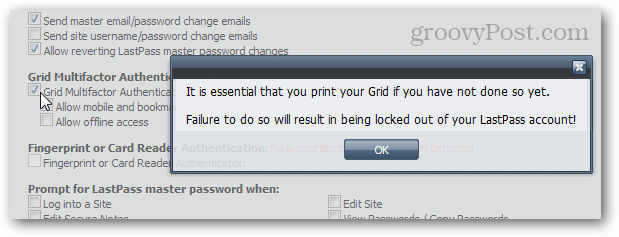
En la parte inferior de la página, guarde los cambios haciendo clic en Actualizar. Luego confirme los cambios ingresando su contraseña maestra.
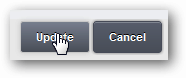
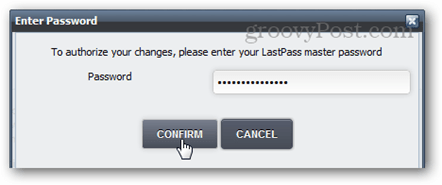
Ahora, cuando inicie sesión en su cuenta LastPass,requerirá el uso de números y letras de la cuadrícula. El proceso de inicio de sesión se verá normal hasta que ingrese su nombre de usuario y contraseña. Después de eso, le pedirá que ingrese cuatro dígitos que solo se pueden encontrar utilizando la cuadrícula exclusiva de su cuenta.
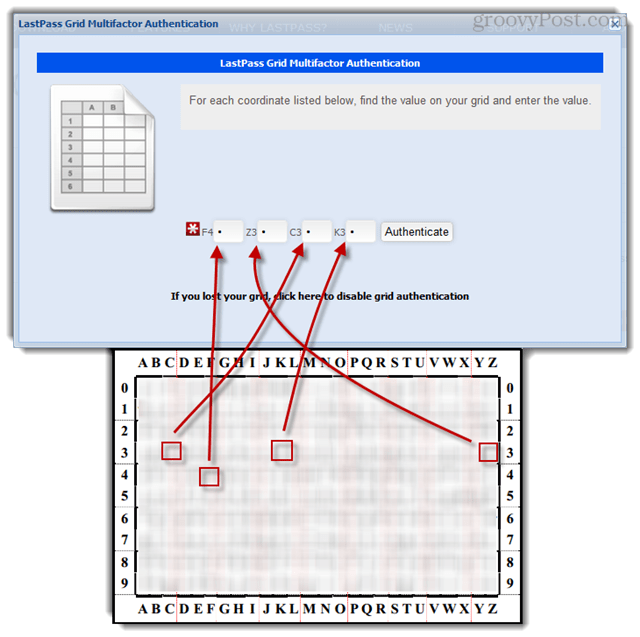
Ahora su cuenta LastPass es significativamente másseguro de lo que sería sin la rejilla. Incluso si alguien accede a su contraseña y dirección de correo electrónico para iniciar sesión, no podrán secuestrar su cuenta a menos que también tengan la grilla. Groovy!










Deja un comentario